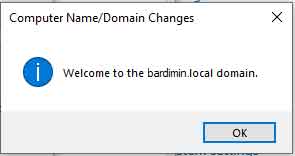Nachdem wir eine Domäne im Netzwerk erstellt und diverse Einstellungen wie geplant vorgenommen haben, geht es im nächsten Schritt darum, den PC-Client mit dem Domänenserver zu verbinden. Wie Sie eine Domäne erstellen können, erfahren Sie in Windows Server 2019 Promotion als Domain Controller.
Vor dem Beitritt sollte der PC-Name in einen eindeutigen Namen geändert werden, damit es im Netz keinen PC mit demselben Namen gibt. Der gleiche Name ist ein Problem, wenn wir den PC über seinen Namen aufrufen (Hostname).
Schritte zum Umbenennen eines PCs und Beitreten zur Domäne
- Öffnen Sie Erweitertes System Eigenschaften. Geben Sie zunächst in das Suchfeld „Erweitertes System“ ein und klicken Sie dann auf das Suchergebnis „Erweiterte Systemeinstellungen anzeigen“.
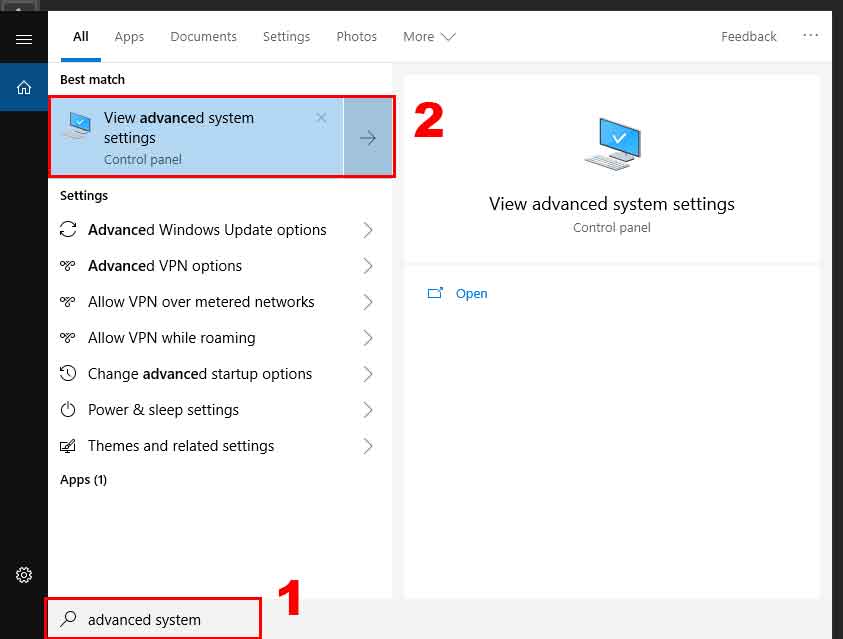
- Auf der Registerkarte „Computername“ klicken Sie auf Ändern. Es öffnet sich ein Popup-Fenster, in dem Sie unter „Computername“ den Namen des gewünschten PCs eingeben, z. B. PC-Client. Und unter „Mitglied von“ klicken Sie auf „Domäne“ und geben dann den Namen der Domäne ein, zu der Sie gehen, z. B. bardimin.local. Danach klicken Sie auf OK.
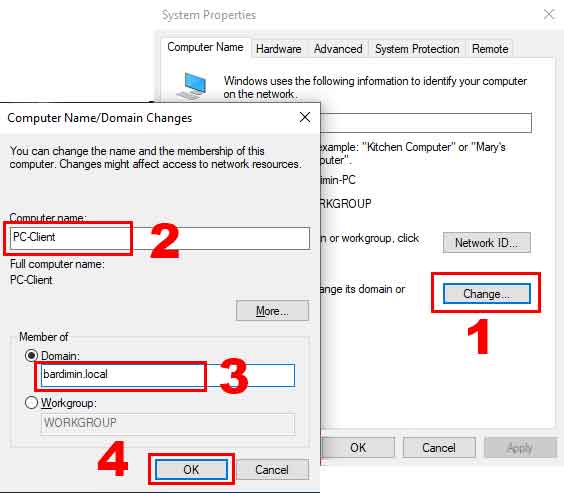
- Als nächstes werden Sie aufgefordert, Ihr Domänenkonto einzugeben. Beachten Sie, dass der Benutzer nach dem Domänennamen(NameDomäneBenutzername) geschrieben wird. Geben Sie das Passwort entsprechend dem Passwort Ihres Kontos ein. Klicken Sie dann auf OK.
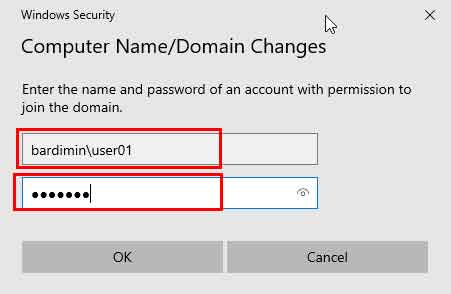
- Wenn Sie der Domäne erfolgreich beigetreten sind, wird eine Begrüßung angezeigt. Klicken Sie auf OK und starten Sie Ihren PC neu.